Я уверен, что каждый сталкивался с тем, что труднодоступные фотографии получались странными из-за эффекта красных глаз. Особенно при съемке при слабом освещении с включенной вспышкой у объекта съемки будут нежелательные красные светящиеся глаза, что сделает изображение бесполезным. Но теперь, благодаря достижениям в области технологий и возможности делать компьютерные фотографии, вы можете исправить эффект красных глаз на любой фотографии на вашем iPhone. Узнайте, как убрать эффект красных глаз с фотографий iPhone в этой статье.
iPhone: как убрать эффект красных глаз с фотографий
В последних версиях iOS, включая iOS 14 и iOS 15, вы можете удалить эффект красных глаз прямо из приложения «Фотографии». Благодаря автоматической обработке исправить эффект красных глаз на фотографиях на iPhone очень просто.
Используйте приложение «Фотографии» по умолчанию
Шаг 1. Запустите приложение «Фотографии» на своем iPhone. Затем откройте изображение, с которого вы хотите удалить эффект красных глаз.
Шаг 2. Теперь нажмите «Изменить» в правом верхнем углу экрана.

Шаг 3 — Затем нажмите на значок «Глаза» в правом верхнем углу.
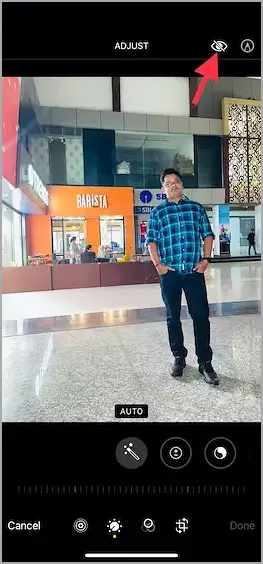
Шаг 4. Затем вы увидите сообщение «Tap Red Eye» в нижней части экрана. Таким образом, вы можете решить проблему своего iPhone, просто нажав на красный глаз на фотографии. Наконец, нажмите «Готово» в правом нижнем углу, чтобы подтвердить изменения.
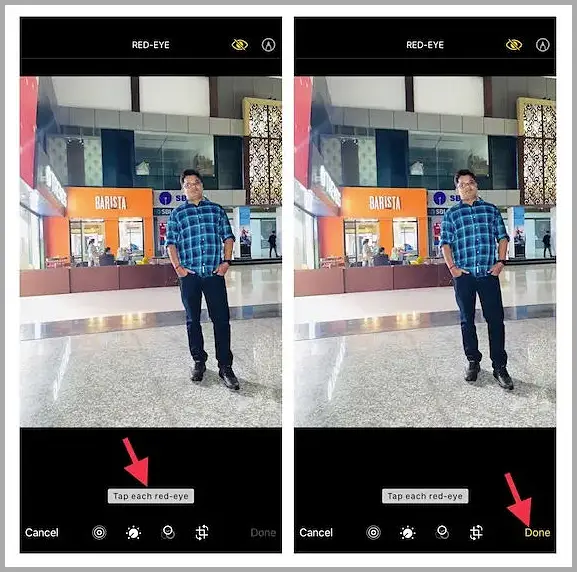
Настройка завершена. Это самый простой способ исправить эффект красных глаз на фотографиях на iPhone.
конец.













